Nous deux

L'originale di questo tutorial lo trovate qui

Ringrazio Michèle per avermi permesso di tradurre questo tutorial
Tutorial tradotto con psp X
Materiale qui
Il tube "JHanna_443 tube" è di Jhanna
Il tube del cuore è di Kikirou
Gli altri elementi sono stati trovati sul web
Filtri usati qui: Graphic Plus, Simple, Tramage, Transparency, Filter Factory Gallery V e Mura's Seamless.

|
Porta con te la freccia per tenere il segno al tuo lavoro |
Preparazione
Apri tutti i tubes in psp.
Metti i quattro file dei due pennelli nella cartella pennelli di psp.
1. Apri una nuova immagine trasparente di 800 x 650 px.
2. Configura la tavolozza dei materiali con due colori presi dal tuo tube principale.
La mia scelta è il colore #36170e per il primo piano e per lo sfondo il colore #e3a347.
Configura in primo piano un gradiente radiale come sotto:
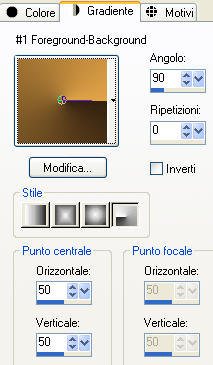
3. Riempi il lviello trasparente con il gradiente di primo piano.
4. Effetti/Plug in/Simple/Diamonds.
5. Effetti/Effetti di riflesso/Caleidoscopio:
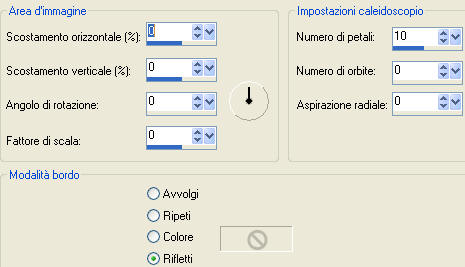
6. Effetti/Effetti di bordo/Aumenta.
7. Effetti/Effetti di trama/Intessitura:
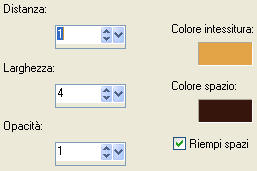
8. Livelli/Nuovo livello raster.
Riempi questo livello con il tuo colore chiaro.
9. Effetti/Plug in/Tramages/At The Atomic Level: 21 / 42 / 22 / 0 / 0 / 0.
In funzione del colore da te scelto devi cambiare la configurazione per ottenere un motivo che ti piace.
10. Effetti/Plug in/Transparency/Eliminate Black.
Io ho cambiato al modalità di miscelatura del livello da normale a indebolisci (a te vedere quello che viene meglio con il tuo motivo).
11. Livelli/Nuovo livello raster.
Riempi questo livello con il tuo colore chiaro.
12. Effetti/Plug in/Filter Factory Gallery V/Ringmaster: 138 / 190 / 102 / 200 / 255 / 255 / 255.
13. Effetti/Plug in/Transparency/Eliminate Black.
Cambia la modalità di miscelatura del livello da normale a indebolisci e abbassa l'opacità a circa 25.
14. Attiva il tube "kikirou1420_heart" o altro tube di tua scelta. Modifica/Copia e incolla come nuovo livello.
Posiziona come da lavoro finale.
15. Effetti/Plug in/Mura's Seamless/Emboss at Alpha con i valori predefiniti.
Io ho cambiato la modalità di miscelatura di questo livello da normale a luminanza esistente (tu puoi anche applicare il viraggio se preferisci).
16. Attiva il tube "JHanna_443 tube" e posizionati sul livello "heart1" di questo tube oppure prendi un tube di tua scelta.
Modifica/Copia e incolla come nuovo livello.
17. Effetti/Plug in/Mura's Meister/Copies:
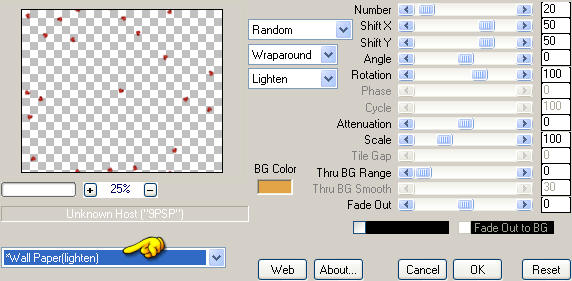
Attiva di nuovo il tube "JHanna_443 tube" e posizionati sul livello del tube o altro tube di tua scelta. Modifica/Copia e incolla come nuovo livello.
Posiziona come da lavoro finale.
18. Effetti/Plug in/Alien Skin Eye Candy 5 Impact/Perspective Shadow:
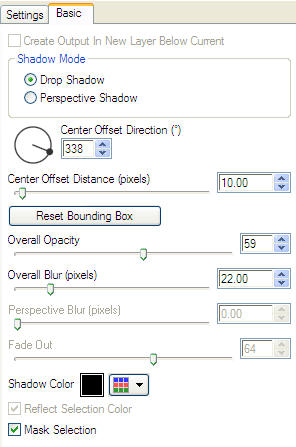
19. Facoltativo: io ho aggiunto un nuovo livello e ho applicato il pennello degli uccelli con il colore bianco.
Tu puoi aggiungere anche altri elementi decorativi di tua scelta.
20. Assicurati che tutto sia ben posizionato.
Immagine/Aggiungi bordatura simmetrica di 2 px del tuo colore scuro.
21. Livelli/Duplica.
22. Immagine/Ridimensiona al 90% (tutti i livelli non spuntato).
23. Effetti/Plug in/Alien Skin Eye Candy 5 Impact/Perspective Shadow: stessi valori del punto 18.
24. Posizionati sul livello di sotto.
Regola/Sfocatura/Sfocatura radiale:
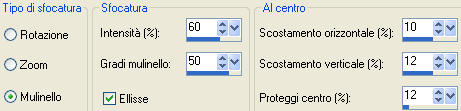
25. Effetti/Plug in/Graphic Plus/Cross Shadow con i valori predefiniti.
26. Aggiungi la tua firma. Livelli/Unisci/Unisci tutto (appiattisci).
Immagine/Aggiungi bordatura simmetrica di 2 px del tuo colore scuro.
Ridimensiona se necessario e salva in jpeg.
Tutorial tradotto da Byllina il 16 febbraio 2011
e registrato su TWI

Tradotti Michèle
Home
|